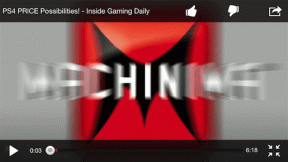9 התיקונים הטובים ביותר עבור HDR לא עובד ב-Amazon Prime Video ב-Mac
Miscellanea / / April 05, 2023
כמו נטפליקס, Amazon Prime Video הוא אחד מאותם שירותי סטרימינג מהשורה הראשונה המספקים איכות השמעה של HDR ו-Dolby Vision. אתה יכול צור מסיבת צפייה ב-Prime Video ותהנה מסרטים או מתוכניות טלוויזיה עם החברים שלך.

אבל חלק מהמשתמשים מתלוננים על אי יכולת לצפות בתוכן ב-HDR ב- Amazon Prime Video. אם גם אתה אחד מהם, הפוסט הזה בשבילך. להלן התיקונים הטובים ביותר עבור HDR לעבודה ב-Amazon Prime Video ב-Mac.
1. תבדוק את חיבור האינטרנט שלך
הזרמת התוכן מקושרת ישירות לאיכות חיבור האינטרנט שלך. Amazon Prime Video ממליצה על עד 15MBps של רוחב פס אינטרנט לצפייה בתכנים ב-4K Ultra HD ובפורמטים HDR או Dolby Vision. הפתרון הראשון שאנו ממליצים עליו הוא הפעלת מבחן מהירות ולבדוק אם ספק שירותי האינטרנט שלך אינו עומד בפני השבתה. אנו ממליצים גם לשבת קרוב יותר לנתב כדי לשפר את חוזק החיבור.
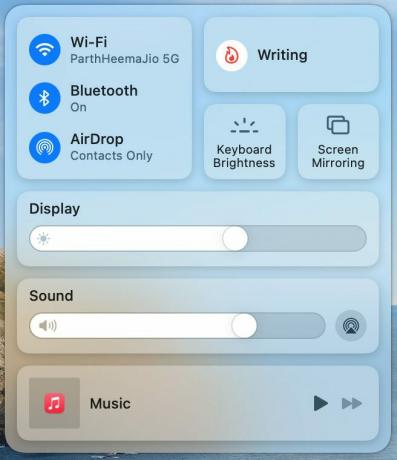
2. בדוק אם הכותרת תומכת ב-HDR או ב-Dolby Vision
הפתרון הבא קשור לתוכן הזמין באמזון פריים וידאו. הקטלוג של שירות הסטרימינג מתעדכן בסרטים ובתוכניות טלוויזיה חדשות באופן קבוע התומכים ב-HDR או Dolby Vision. חיפוש פשוט בגוגל יגיד לך אם הכותר זמין ב-HDR. ייתכן שהסרט או תוכנית הטלוויזיה זורמים ברזולוציית Ultra HD אך חסרים HDR.
3. בדוק אם ה-MacBook או iMac שלך תומכים ב-HDR
לאחר שמהירויות האינטרנט שלך מסודרות, עליך לבדוק אם דגם ה-MacBook או iMac שלך תומך בהפעלת HDR או לא. אתה יכול לבקר עמוד התמיכה הרשמי של אפל כדי לראות את רשימת כל דגמי ה-MacBook וה-iMac התואמים התומכים בהזרמת HDR או Dolby Vision. אם הדגם שלך אכן תומך ב-HDR, בדוק את הפתרון הבא.
4. בדוק את הגדרות איכות השמעה
מכיוון שלאמזון פריים וידאו אין רמות שונות לאיכות סטרימינג, רזולוציית ההשמעה משתנה אוטומטית על סמך מהירויות האינטרנט שלך. אתה יכול לשנות ידנית את רזולוציית ההשמעה ולהגדיר אותה לרמה הגבוהה ביותר כדי ליהנות מ-HDR. הנה איך.
שלב 1: פתח את הדפדפן שלך והיכנס ל- Amazon Prime Video.
בקר ב-Prime Video
שלב 2: התחל לשחק בכל כותר לבחירתך.
שלב 3: השהה את ההשמעה ולחץ על סמל האפשרויות בפינה השמאלית העליונה.

שלב 4: לחץ על הטוב ביותר.
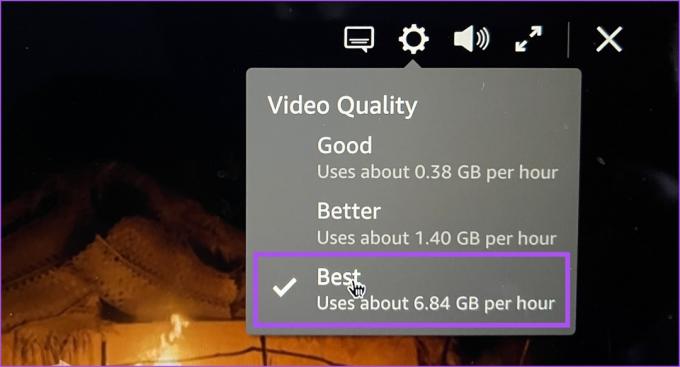
שלב 5: סגור את הנגן והפעל שוב את הכותר כדי לבדוק אם הבעיה נפתרה.
5. פתח את Prime Video בספארי
מכל דפדפני האינטרנט, זה Safari ב-MacBook או ב-iMac שיש לו תמיכה מקורית להפעלת תוכן HDR ו-Dolby Vision. אז אם אתה משתמש ב-Chrome, Firefox או Edge לשימוש ב-Amazon Prime Video, אנו מציעים לעבור ל-Safari ולבדוק אם הבעיה נפתרת. שימו לב שגם אם כותר כמו The Rings of Power או The Wheel Of Time תומך ב-Dolby Vision, תראה רק את הלוגו של HDR ליד שם הכותר.
6. השבת את הזרמת וידאו אופטימלית
כדי לחסוך בחיי הסוללה במהלך משימות אינטנסיביות כמו הזרמת תוכן, ל-macOS יש תכונה הנקראת הזרמת וידאו אופטימלית. אם תכונה זו מופעלת, HDR (High Dynamic Range) יתנגן ב-SDR (Standard Dynamic Range) ב-Mac שלך.
הנה איך לכבות את התכונה ב-Mac שלך.
שלב 1: הקש Command + מקש הרווח כדי לפתוח את Spotlight Search, הקלד הגדרות מערכת, ולחץ על Return.

שלב 2: גלול מטה ולחץ על סוללה מהתפריט השמאלי.
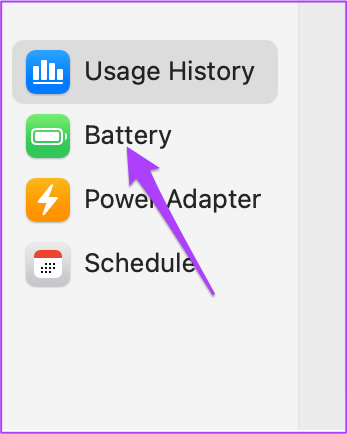
שלב 3: גלול מטה ולחץ על אפשרויות בפינה השמאלית התחתונה.
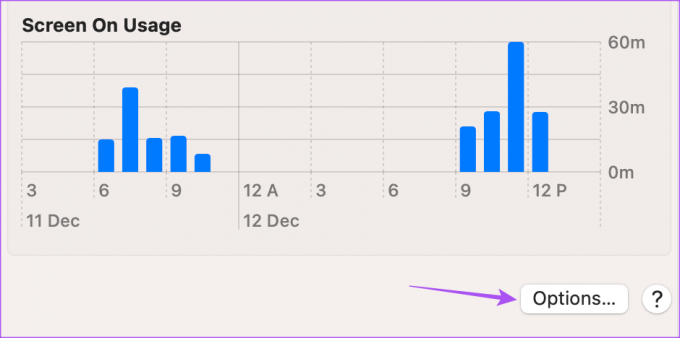
שלב 4: הקש על המתג שליד 'אופטימיזציה של הזרמת וידאו בזמן סוללה' כדי להשבית את התכונה.

שלב 5: לחץ על בוצע בפינה השמאלית התחתונה כדי לאשר.
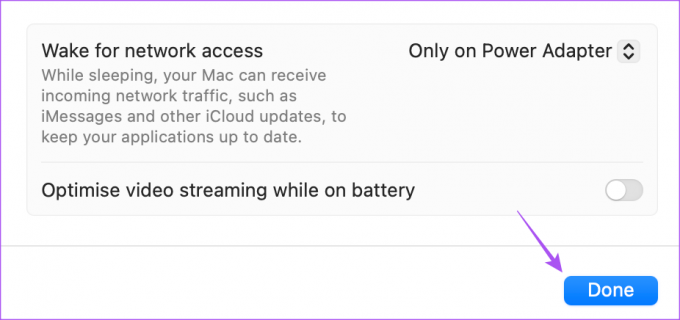
שלב 6: סגור את חלון ההגדרות, פתח את Prime Video בדפדפן שלך ובדוק אם הבעיה נפתרה.
7. נקה מטמון וקובצי Cookie עבור Prime Video
אתה יכול גם לנסות לנקות את המטמון והעוגיות עבור Amazon Prime Video אם אתה עדיין לא מצליח לצפות בתכני HDR ב-Mac שלך. מכיוון שאנו מציעים לצפות ב-Prime Video ב-Safari, כך תוכלו לנקות את המטמון והעוגיות ב-Safari ב-Mac.
שלב 1: הקש Command + מקש הרווח כדי לפתוח את Spotlight Search, הקלד ספארי, ולחץ על Return.

שלב 2: לחץ על Safari בפינה השמאלית העליונה.
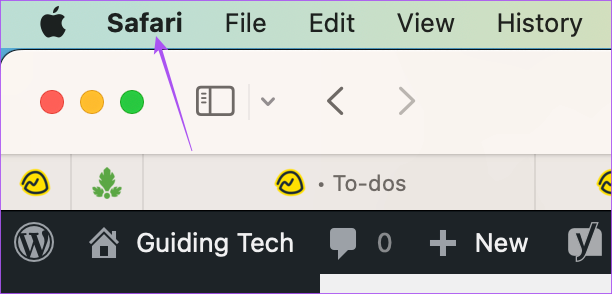
שלב 3: בחר הגדרות.

שלב 4: לחץ על פרטיות בחלק העליון.

שלב 5: לחץ על ניהול נתוני אתר.
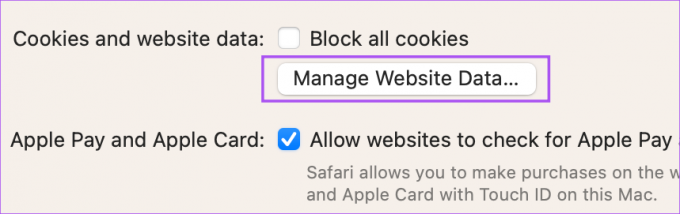
שלב 6: לחץ על סרגל החיפוש בפינה השמאלית העליונה וחפש primevideo.com.

שלב 7: בחר את התוצאה ולחץ על הסר בפינה השמאלית התחתונה.

שלב 8: לחץ על בוצע בפינה השמאלית התחתונה כדי לאשר.
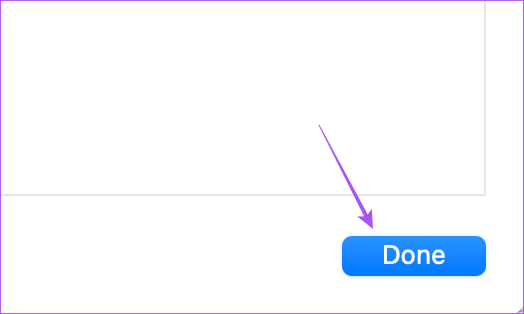
שלב 9: סגור את חלון ההגדרות ועבור אל primevideo.com כדי לבדוק אם הבעיה נפתרה.
8. עדכן את macOS לעדכון Safari
אתה יכול גם לעדכן את macOS ב-Mac כדי לעדכן את Safari כדי לוודא שאתה מפעיל את הגרסה האחרונה שלו.
שלב 1: הקש Command + מקש הרווח כדי לפתוח את Spotlight Search, הקלד חפש עדכוני תוכנה, ולחץ על Return.

שלב 2: אם קיים עדכון זמין, הורד והתקן אותו.
שלב 3: לאחר השלמת ההתקנה, פתח את Amazon Prime Video בספארי ובדוק אם הבעיה נפתרה.

לחלופין, אתה יכול להתקין את גרסת הבטא של Safari Technology Preview ב-Mac שלך כדי לבדוק אם זה גורם ל-HDR לעבוד בסדר עם Prime Video.
הורד תצוגה מקדימה של טכנולוגיית Safari
אמזון פריים טיים ב-HDR
פתרונות אלה אמורים לעזור לך לתקן בעיות ניגון HDR עם Prime Video ב-Mac שלך. אתה יכול גם לקרוא את הפוסט שלנו על כיצד לשנות את סמל הפרופיל ב- Amazon Prime Video.
עודכן לאחרונה ב-24 בינואר, 2023
המאמר לעיל עשוי להכיל קישורי שותפים שעוזרים לתמוך ב-Guiding Tech. עם זאת, זה לא משפיע על שלמות העריכה שלנו. התוכן נשאר חסר פניות ואותנטי.
נכתב על ידי
Paurush Chaudhary
ביטול המסתורין של עולם הטכנולוגיה בצורה הפשוטה ביותר ופתרון בעיות יומיומיות הקשורות לסמארטפונים, מחשבים ניידים, טלוויזיות ופלטפורמות הזרמת תוכן.